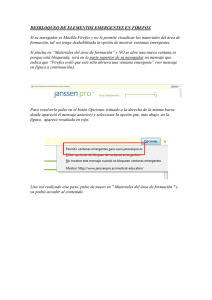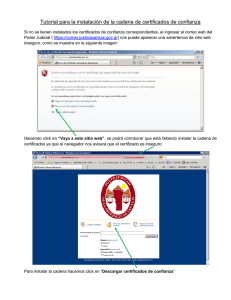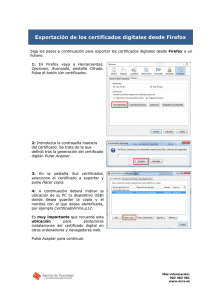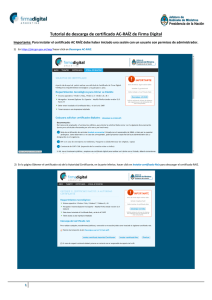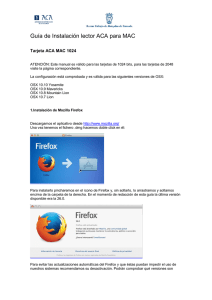Mac
Anuncio
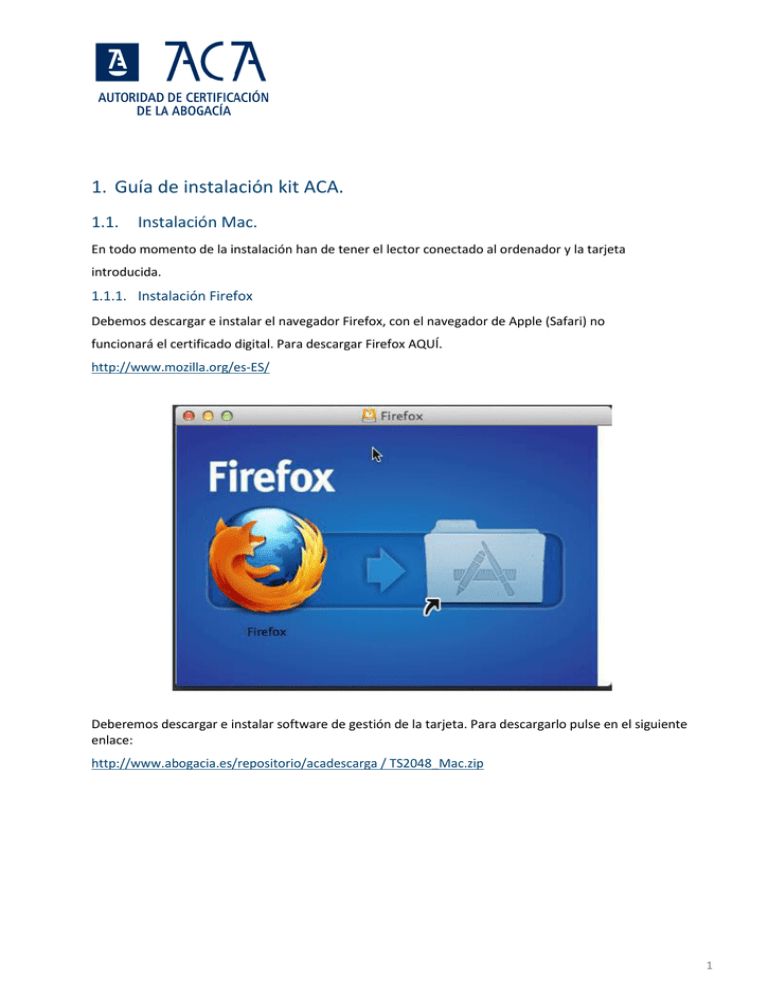
1. Guía de instalación kit ACA. 1.1. Instalación Mac. En todo momento de la instalación han de tener el lector conectado al ordenador y la tarjeta introducida. 1.1.1. Instalación Firefox Debemos descargar e instalar el navegador Firefox, con el navegador de Apple (Safari) no funcionará el certificado digital. Para descargar Firefox AQUÍ. http://www.mozilla.org/es-ES/ Deberemos descargar e instalar software de gestión de la tarjeta. Para descargarlo pulse en el siguiente enlace: http://www.abogacia.es/repositorio/acadescarga / TS2048_Mac.zip 1 A continuación debemos realizar un doble click en el archivo descargado para descomprimirlo. Después ejecutar el instalador, nos aparecerá una ventana como esta y deberemos hacer doble click en el icono para empezar la instalación. En este punto habrán instalado correctamente el gestor de la tarjeta. Si falla han de seguir los pasos puestos a continuación. 1.1.2. Error al intentar instalar el software de gestión de la tarjeta. Si al intentar la instalación os sale este error han de seguir los siguientes pasos: 2 Lo que está pasando es que su sistema operativo MAC está bloqueando las instalaciones. Tienen que ir a Preferencias del sistema > Seguridad y privacidad y dentro de aquí marcar la opción marcada en la captura. Siga las siguientes capturas para hacer los cambios. Seleccionen la opción con el círculo rojo 3 Habiliten las opciones que aparecen en la siguiente imagen. 4 En este punto lo que tienen que hacer es permitir aplicaciones descargadas de cualquier sitio. Para ello hagan click en el candado situado en la parte inferior izquierda. Al darle les pedirá autorización, se la dan. Una vez hecho esto lo que tienen que hacer es marcar la opción “Cualquier sitio” marcada con un circulo verde en la imagen. De esta forma ya podrán instalar el paquete sin ningún problema. 1.1.3. Instalación drivers lector Bit4id Si tiene lector de la marca Bit4id deberá ir a la página a descargar el driver para hacerlo funcionar: http://www.abogacia.es/repositorio/acadescarga /MiniLector_Mac.zip Se le descargará un archivo que le pedirá guardar o ejecutar. Tendrá que ejecutarlo. En caso de no poder acceder a la dirección anterior, diríjase a la página: http://www.abogacia.es/aca-instalacion/ Y pulse aquí: 5 *** Y si tiene lector SCR3310 o MiniLector ACA no hace falta instalar nada, ya que lo detecta automáticamente el sistema operativo. *** 1.1.4. Descarga certificados raíz e intermedios Descárguelos de la siguiente página: http://www.abogacia.es/aca-instalacion/ Deberá descargarse el certificado Raiz y los certificados Corporativos y Trusted con fecha 2014 si su certificado ha sido emitido después del 1 de Julio 2014. Para certificados previos, descargarse los certificados Corporativos y Trusted sin el año indicado. 6 1.1.5. Cargar módulo de gestión de la tarjeta Luego iniciamos Firefox y entramos en preferencias del programa. Una vez dentro de las preferencias de Firefox deberemos ir a Avanzado-Cifrado-Dispositivos de seguridad. En la ventana de Administrador de dispositivos, le damos a Cargar. Abrirá una nueva ventana, en la cual tendremos que introducir libbit4ipki.dylib en Archivo del módulo. Pulsamos Aceptar. (ruta: /System/Library/bit4id/libbit4ipki.dylib) 7 Con esto queda cargado el módulo de la tarjeta en su navegador. 1.1.6. Importación de certificados raíz e intermedios Ahora le dan la opción de Ver Certificados. 8 Al darle a esa opción nos saldrá una ventana que nos solicitara el “PIN DE LA TARJETA” el cual se debe introducir. En esta ventana de Administración de certificados, vaya a Autoridades y luego pulse en Importar. Ahora tenemos que importar los 3 certificados que hemos descargado antes. Para ello tenemos que ir a la carpeta donde se ha guardado, generalmente Descargas. 9 Vamos a instalar los 3 certificados. Hay que marcar las opciones existentes repitiendo los pasos que aparecen en la siguiente captura: 1.1.7. Configuración Firefox Una vez cerradas las Preferencias de Firefox escribiremos en la barra de dirección: about:config y haremos click en el botón ¡Tendré cuidado, lo prometo! 10 Después en el apartado Buscar teclearemos security.ssl. y haremos doble click en security.ssl.allow_unrestricted_... para que el valor quede en True tal y como está en la imagen. Ahora ya podremos cerrar Firefox. 1.1.8. Comprobación Compruebe que su certificado funciona accediendo a la página: www.abogacia.es Pulse en el botón “Acceda a los servicios telemáticos” 11 Finalmente, cuando accedamos a nuestro colegio nos saldrá la siguiente ventana: Con esto estamos aceptando el acceso a la zona de abogado con el certificado ACA. 12